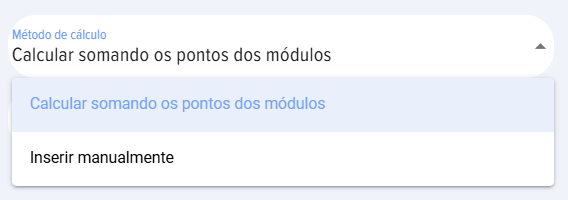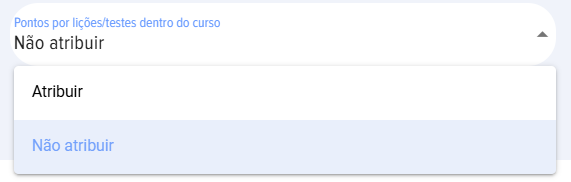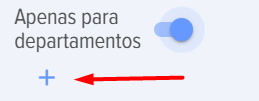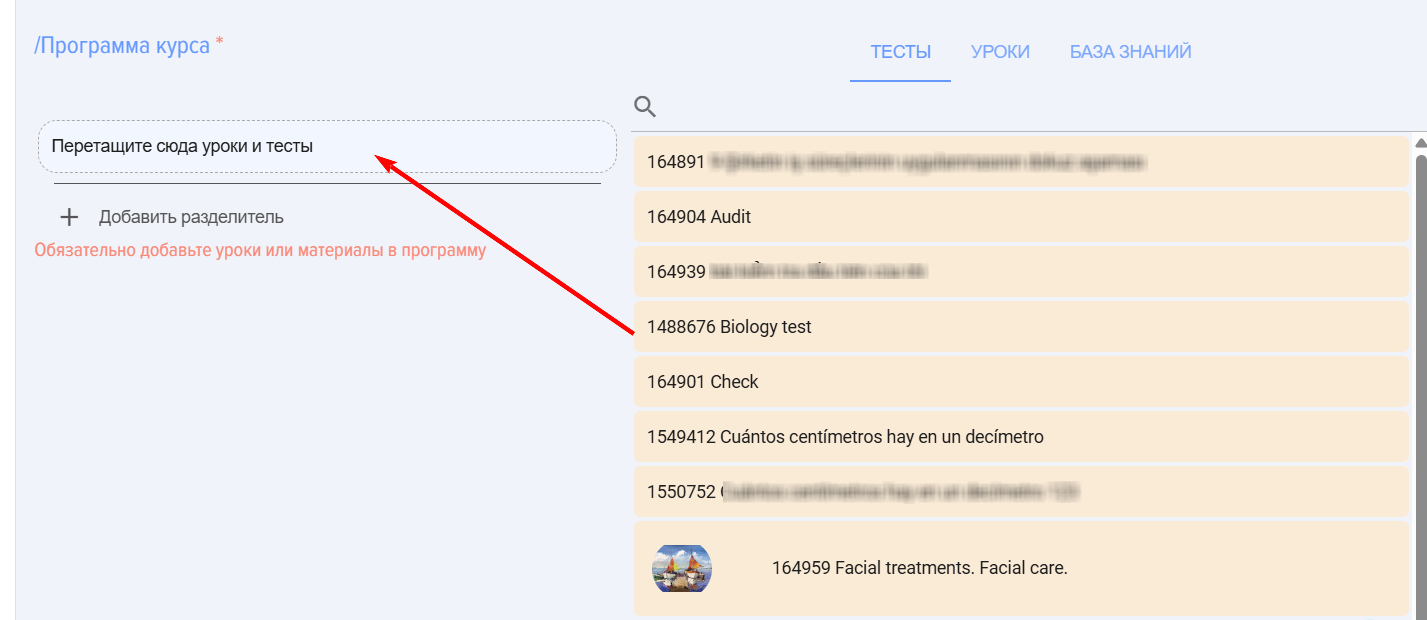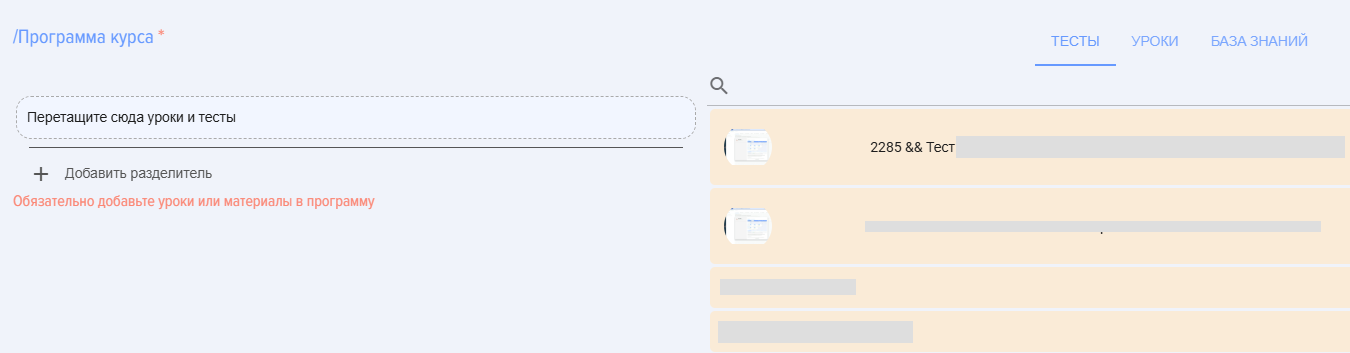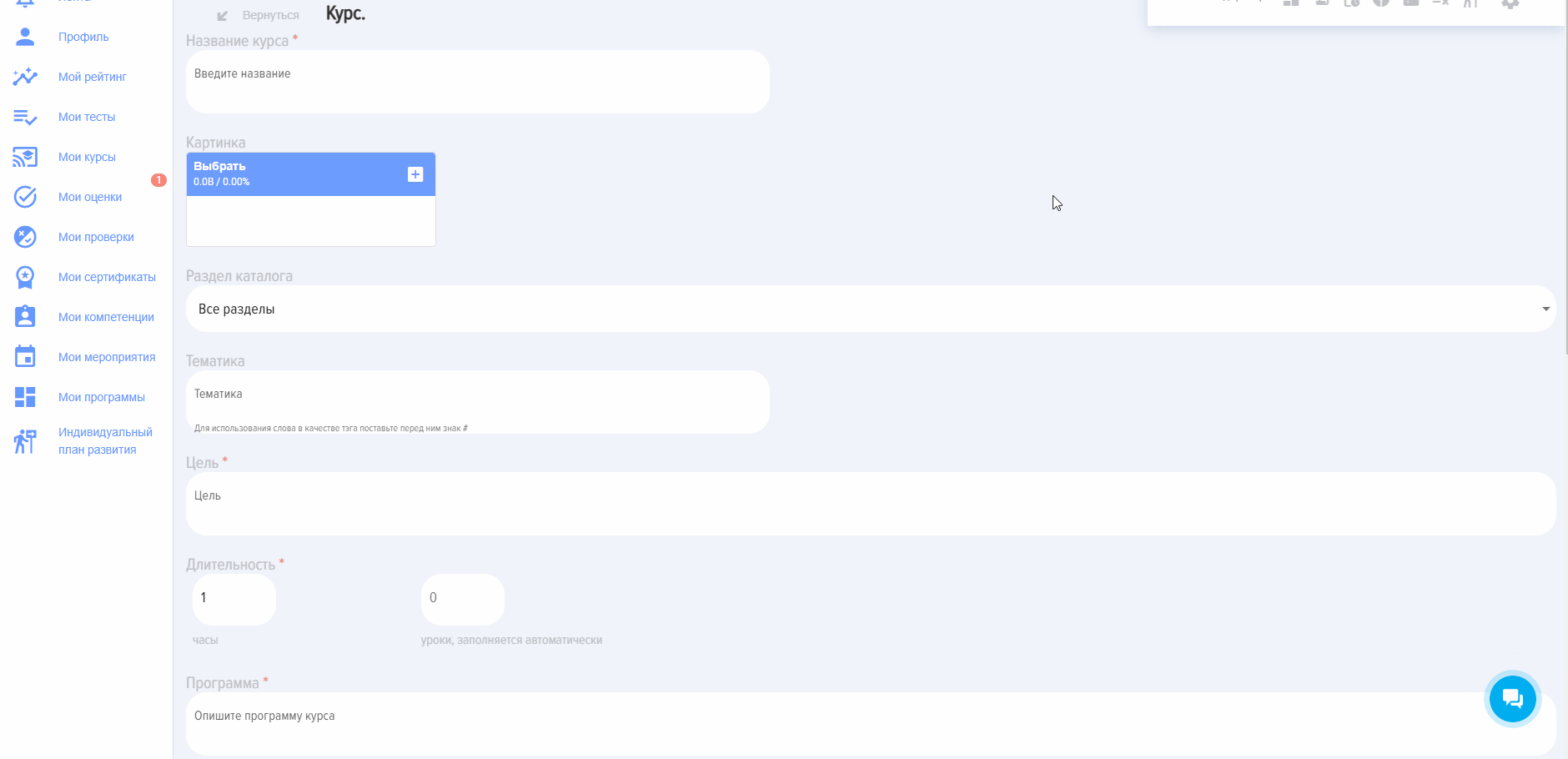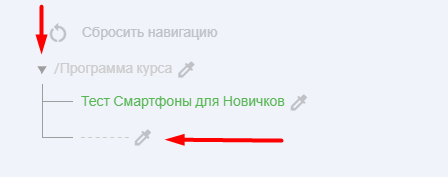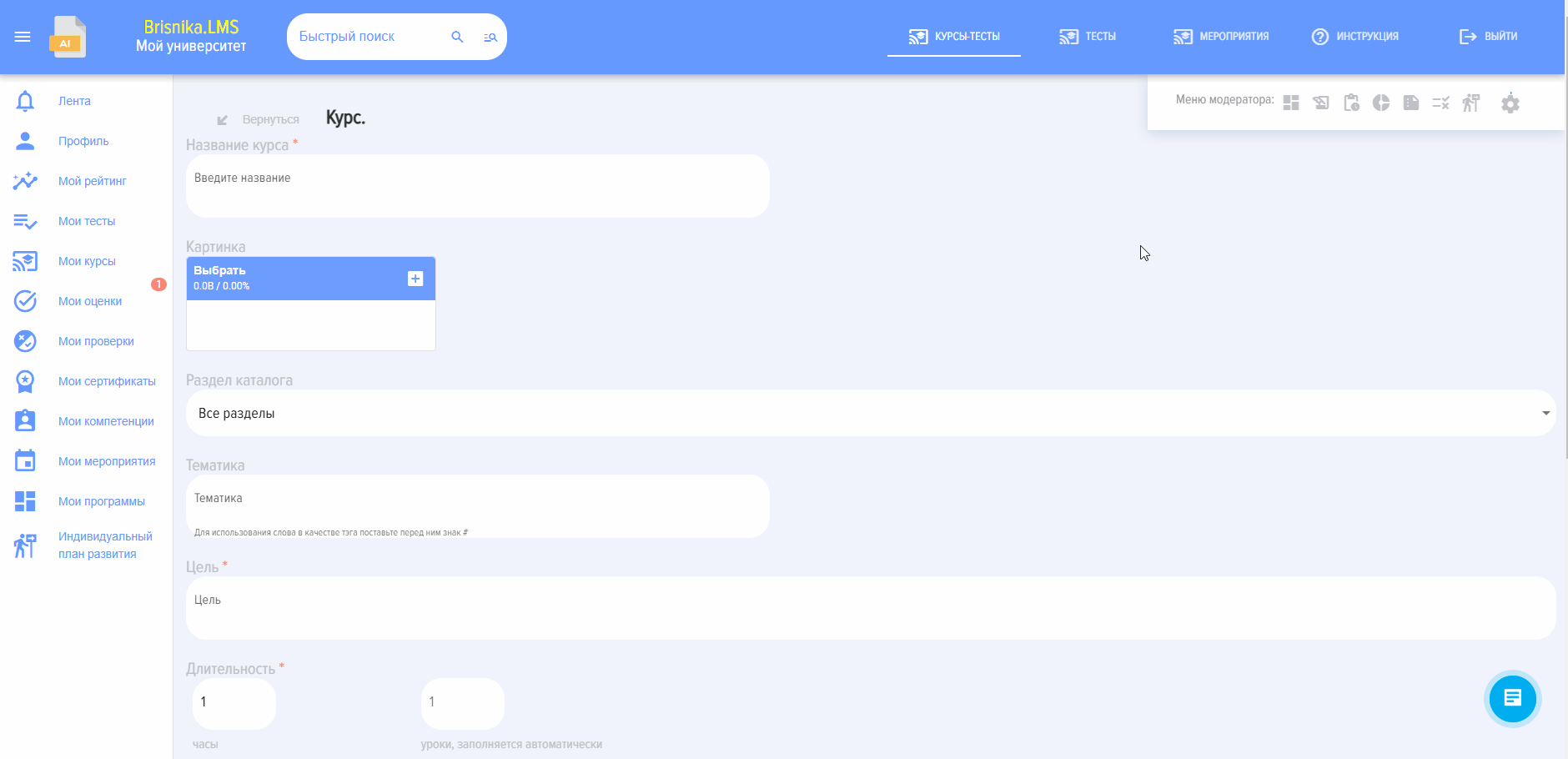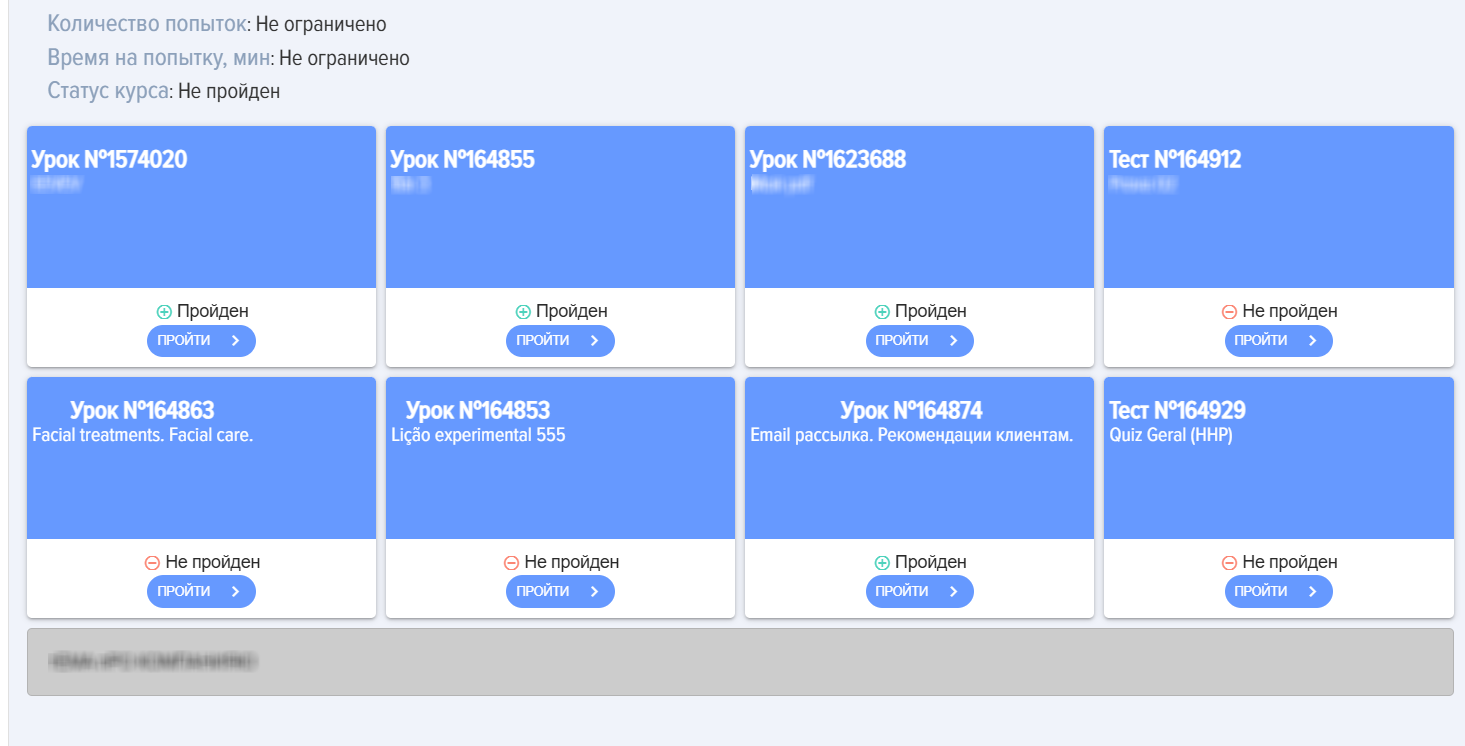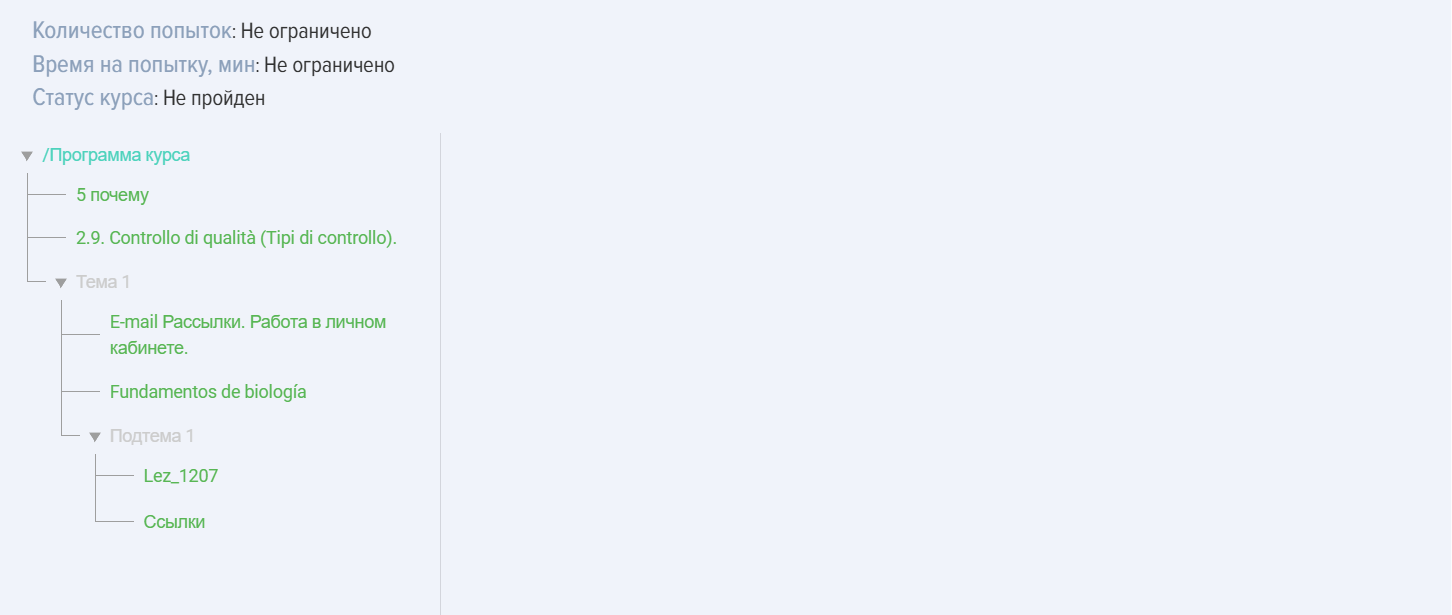Cursos
Introdução
1. Os cursos podem consistir nos seguintes módulos:
- lição,
- teste,
- material.
Em qualquer quantidade e qualquer sequência.
O curso não pode consistir em apenas um teste. Se for necessário publicar um único teste, ele pode ser publicado diretamente no catálogo de testes. No entanto, um curso pode consistir em uma única lição ou um único material.
2. A composição e a conclusão do curso são sequenciais. Nas configurações, é possível definir condições para a abertura dos módulos (veja abaixo).
3. O curso pode fazer parte de um programa. Ele estará localizado na seção Meus Programas ou no Catálogo de Programas, dentro do programa ao qual foi adicionado.
Criação e configurações do curso
1. Campos obrigatórios ao criar um curso:
- Título do curso.
- Objetivo do curso.
- Duração. Campo obrigatório, mas preenchido automaticamente ao adicionar módulos ao curso.
- Programa. Descrição textual da programação.
- Programa do curso. Na forma de módulos de testes, lições, materiais. É necessário adicionar pelo menos um módulo (lição ou material) ao curso.
Não insira caracteres especiais nos campos, por exemplo, um emoji de um snowboarder.
2. Configurações e diversos detalhes.
Imagem. Esta é a imagem que será exibida no cartão do curso no catálogo e ao abrir o curso.
Seção do catálogo. Este é um filtro para casos em que há muitos cursos no catálogo. Os catálogos são criados na seção Configurações - Configurações do aplicativo - Seções.
Temática. Neste campo, insira a temática do curso. Se colocar o símbolo # antes da palavra, ela se tornará uma tag e poderá ser usada como um filtro adicional no catálogo de cursos.
Selecionar competência. Existem duas opções possíveis:
- Quando uma competência é selecionada à qual não estão vinculados Eventos de Desenvolvimento (DE) no módulo de competências.
- Quando uma competência é selecionada à qual estão vinculados Eventos de Desenvolvimento (DE) no módulo de competências.
No primeiro caso, ao adicionar a competência, ela servirá apenas como informação. No segundo caso, o sistema gerará um plano de desenvolvimento individual (PDI):
- ao ativar o elemento "Gerar PDI caso a pontuação de aprovação não seja atingida",
- se a pontuação de aprovação não for alcançada nos testes.
Permitir comentários. Ao ativar, os usuários poderão adicionar comentários ao cartão do curso..
Emitir certificado. Ao ativar, o sistema permitirá escolher um certificado previamente configurado na seção Configurações - Configurações do aplicativo - Certificados. Após a conclusão bem-sucedida do curso, o sistema gerará automaticamente o certificado, que estará disponível na seção Meus Certificados..
Formulário de Feedback (FF). Ao ativar, após a conclusão do curso, o formulário de feedback será exibido. O Formulário de Feedback (FF) pode ser configurado na seção Configurações - Configurações do aplicativo - FF..
Pontuação. Neste caso, não se trata da pontuação de aprovação, mas de pontos no âmbito do sistema de gamificação.
Por padrão, pontos são concedidos pela conclusão do curso, conforme definido nas configurações gerais do aplicativo (Configurações - Configurações do aplicativo - Pontuação). Se nada estiver definido nas configurações gerais e nesta configuração, nenhum ponto será concedido. Se ativar este elemento, o curso terá uma atribuição individual de pontos.
Ao ativar, as seguintes opções aparecem:
- Calcular somando as pontuações dos módulos. O aplicativo calculará cada módulo (lição e teste) e exibirá a pontuação total do curso.
- Inserir manualmente - a quantidade de pontos pelo curso é inserida manualmente.
Atribuir pontos pelos módulos:
- Atribuir. Ou seja, pontos serão atribuídos pelo curso e separadamente por cada módulo.
- Não atribuir. Pontos serão atribuídos apenas pelo curso.
Ocultar no catálogo. Ao ativar, o curso será ocultado no catálogo dos usuários e não poderá ser autoatribuído. O curso estará disponível para atribuição por um moderador. Após a atribuição, o curso será exibido na conta pessoal do colaborador na seção Meus cursos.
Apenas para departamentos. Ao ativar, o curso estará disponível apenas para colaboradores dos departamentos selecionados. Ative e selecione o departamento da estrutura.
Abertura de acesso aos módulos.
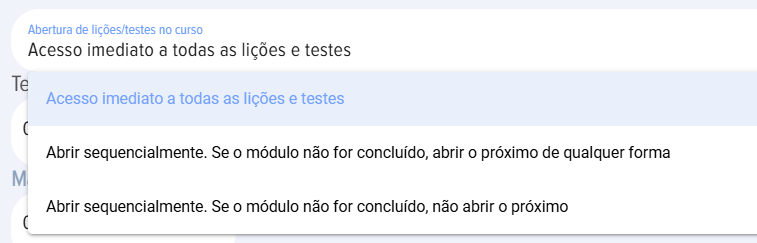 - sequência de abertura dos módulos no curso. Por padrão, é usado o modo em que todos os módulos (lições/testes/materiais) do curso estão imediatamente acessíveis.
- sequência de abertura dos módulos no curso. Por padrão, é usado o modo em que todos os módulos (lições/testes/materiais) do curso estão imediatamente acessíveis.
Existem duas opções adicionais de abertura sequencial de módulos:
- Opção em que o próximo módulo é aberto independentemente do sucesso na conclusão do módulo anterior.
- Opção em que o próximo módulo só é aberto após a conclusão bem-sucedida do módulo anterior.
Tempo para conclusão do curso. O tempo para conclusão do curso é especificado em minutos.
Número máximo de tentativas. Especifica o número máximo de tentativas de conclusão do curso. Por padrão, é 0 - número ilimitado de tentativas. Se as tentativas se esgotarem, ao tentar iniciar o curso, será exibida uma mensagem informando que o número máximo de tentativas foi atingido. Uma tentativa é iniciada ao clicar no botão Iniciar.
Prazos de disponibilidade. Ao ativar, especifica-se o prazo final para disponibilidade do curso. Se os prazos expirarem, ao tentar iniciar o curso, será exibida uma mensagem informando que o curso não está dentro dos prazos de disponibilidade.
Programa do curso. Para criar o curso propriamente dito, é necessário arrastar módulos das seções de testes, lições ou materiais. Encontre o desejado, segure com o mouse e arraste para o campo "Arraste lições e testes para aqui". Ou seja, a lógica é a seguinte::
- Primeiro, são criados e publicados lições, testes ou materiais. Após a publicação, eles aparecerão nas listas à direita.
- Em seguida, a partir das lições, materiais e testes criados e publicados, o curso é montado.
IMPORTANTE! Nas listas de lições, testes e materiais são exibidas as lições, testes e materiais publicados na mesma seção definida para o curso.
IMPORTANTE! Se houver muitas lições/testes/materiais no catálogo, comece digitando o nome na barra de pesquisa. O aplicativo encontrará o módulo necessário e deixará apenas ele na lista, permitindo que seja movido para o campo de formação do programa.
Apresentação dos cursos: linear, em forma de árvore
1. O curso no aplicativo pode ser apresentado de forma linear ou em forma de árvore.
2. Apresentação linear do curso.
- construtor do curso. Monte o curso arrastando lições e testes.
Como montar o curso:
- Encontre a lição ou teste desejado. Use a pesquisa nas colunas correspondentes (em lições, testes, materiais).
- Posicione o cursor do mouse sobre a lição/teste/material. Clique com o botão esquerdo do mouse.
- Arraste para a área (coluna) "Programa do curso" e solte. Verifique se a lição/teste/material foi para a coluna "Programa do curso".
- Desta forma, arraste a quantidade necessária de lições, testes, materiais e organize-os na ordem desejada.
Para alterar a cor do cartão do módulo, clique no elemento 
Para adicionar um separador entre os módulos (por exemplo, blocos temáticos), clique no elemento
Чтобы изменить название модуля нажмите на элемент  введите новое название
введите новое название  и сохраните.
и сохраните.
3. Представление курса в виде дерева.
3.1. Активируйте представление в виде дерева 
3.2. Встаньте на «Программа курса»
Появится окно для формирования программы курса.
- Перетащите уроки/тесты/материалы в зону «Программа курса», поле "Перетащите сюда уроки и тесты" и отпустите. Убедитесь, что урок/тест оказался в столбце «Программа курса».
- Таким образом перетаскивайте нужное количество уроков, тестов и расставляйте их в необходимом порядке.
3.3. Разделитель. Если необходимо создать подуровень, создайте разделитель и в него также добавляйте модули.
Нажмите на Добавить разделитель
Откройте программу курса и нажмите на добавленный разделитель
Отредактируйте название Разделителя
Затем встаньте на разделитель (по аналогии как на Программу курса) и добавляйте модули.
Курс в линейном виде выглядит следующим образом:
Курс в виде дерева выглядит следующим образом:
Действия с курсами
Курс можно редактировать, удалить, копировать, импортировать, экспортировать:
- Курс копируется полностью. К названию добавляется слово "_Копия". Скопированный курс добавляется в каталог в статусе Черновик.
- Курс можно экспортировать и импортировать в формате Excel или Udata. Выбор формата экспорта/импорта осуществляется в разделе Настройки-Другие-Формат для экспорта.
- При удалении курс удаляется навсегда и восстановить его невозможно.
Прохождение курса
Особенности прохождения курсов:
- При каждом новом старте курса система фиксирует новую попытку. Попыток прохождения курса может быть неограниченное количество (если не задано ограничение). При построении отчетов можно скрыть все попытки.
- Для получения статуса у урока/материала Пройден обязательно необходимо нажимать на кнопку Завершить модуль в уроке или Ознакомлен в материале. Если не нажать соответствующий элемент, а закрыть или перейти в следующий модуль, то статус останется Не пройден.
- После завершения всех модулей со статусом Пройден курс получает статус Пройден автоматически.
- Если курс в составе программы, то искать его необходимо в программах.
- Если курс назначен, то находится он в разделе Мои курсы/Назначенные. После начала его прохождения он переместится в раздел Пройденные или в процессе.
Статусы курса
Курсы имеют следующие статусы:
- Статус публикации: опубликован; черновик (сохранен без публикации).
- Статусы успешности прохождения: пройден; не пройден. Пройден - значит все тесты в статусе «пройден» (успешно), все уроки/материалы просмотрены (нажата кнопка Завершить или Ознакомлен).
- Статусы по назначению: самозапись - сотрудник нажал на Пройти обучение, назначен - назначен модератором приложения.
FAQ по курсам
Возможно ли создать курс без тестирования?
Да, возможно. В курсе могут быть любые комбинации уроков, материалов и тестов. Курс не может состоять только из одного теста. Курс может состоять из одного урокам или одного материала.
Можно ли создать курс только с одним тестом?
Нет. Тест можно сразу публиковать в каталоге тестов.
Возможно ли предоставлять доступ к курсу определенным сотрудникам, а не всему отделу?
Возможны следующие варианты:
1. Скрыть курс в каталоге и назначить конкретным сотрудникам. Только эти сотрудники будут видеть его в своем личном кабинете в разделе Мои курсы.
2. Для Битрикс 24. Создать группу в Битриксе с этими сотрудниками. Затем привязать курс к группе Битрикса через раздел "Группы" приложения.
Почему не могу опубликовать курс?
Для публикации курса необходимо чтобы были заполнены все поля, отмеченные звездочкой и добавлен хотя бы один урок или материал. Поля, отмеченные звездочкой (обязательные):
-
Название курса;
-
Цель;
-
Длительность (заполняется автоматически);
-
Программа.
Если в эти поля будут введены специфические символы или смайлы, то система не даст опубликовать курс. Например, смайл в виде сноубордиста.
Чем отличается курс от программы?
| Курс | Программа | |
| Возможные модули | Урок, тест, материал | Урок, тест, материал, курс, мероприятие |
| Последовательность прохождения | Последовательное прохождение по одному модулю | Последовательное и параллельное прохождение. Можно создавать этапы, уровни для последовательного прохождения модулей |
Где посмотреть результаты прохождения курса?
В приложении 4 роли могут видеть результаты прохождения курсов:
- Модератор результаты может посмотреть в отчетах.
- Сотрудник проходивший обучение может посмотреть результаты в своем личном кабинете в разделе Мои курсы, раскрыв соответствующий курс. Если такая опция была предоставлена при создании курса.
- Руководитель обучаемого и модератор с ограниченными правам. В меню слева вкладка Отчеты. Построить соответствующие отчеты.
Курс завершен, но в отчете показывает, что курс не пройден.
Проверьте, пройдены ли все модули со статусом "пройден". Обновите приложение в Ленте или через Браузер.
Если все модули в статусе пройдены, а курс по прежнему в статусе "не пройден", напишите в поддержку.
Как скрыть курс от пользователей?
Все курсы при публикации по умолчанию доступны всем для самоназначения в каталоге курсов. Самоназначение - это значит сотрудник открывает курс и проходит его без назначения модератором.
Каждый курс можно ограничить в доступности:
- Через добавления его в группу (для Битрикс 24 и при наличии функционала)ю Курс будет доступен только участникам группы).
- Через настройку при создании:
- скрыть полностью от всех - скрыть в каталоге,
- сделать доступным конкретным подразделениям,
- скрыть от экстранет - для Битрикс 24.
Если курс скрыть через настройки и при этом назначить, то те, кому он назначен будут видеть его через свой личный кабинет. Все остальные по прежнему не будут его видеть.